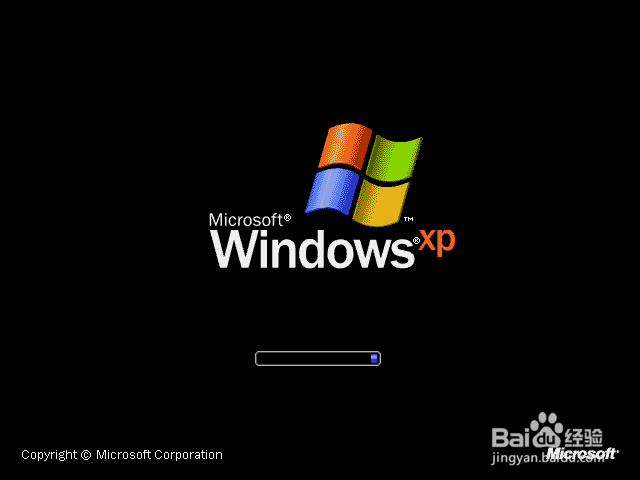1、打开小白一键重装系统软件(免安装,仅7.88M),点击打开“小白一键重装系统”得到下图所示软件界面

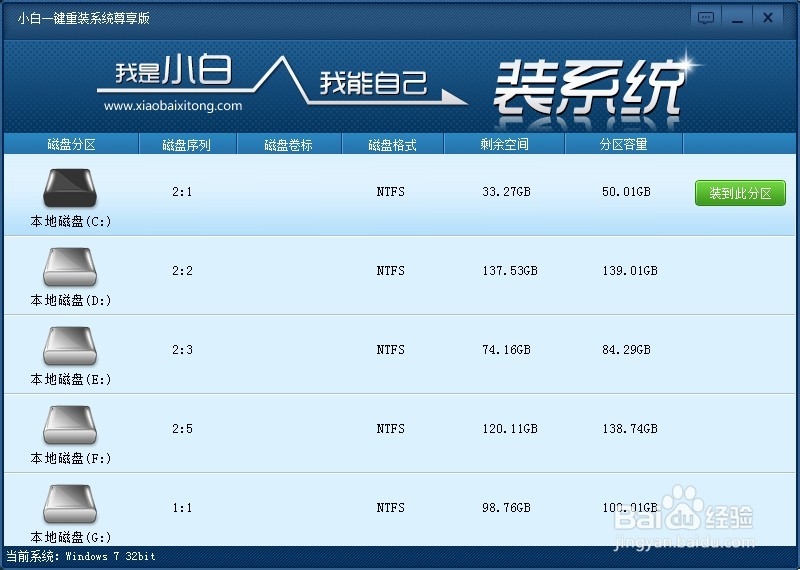
2、选择你想要安装的系统楫默礤鲼目标路径,点击选项“安装到此分区”,下一步(一般默认选择C盘即可,安装前请对该磁盘做好数据备份)
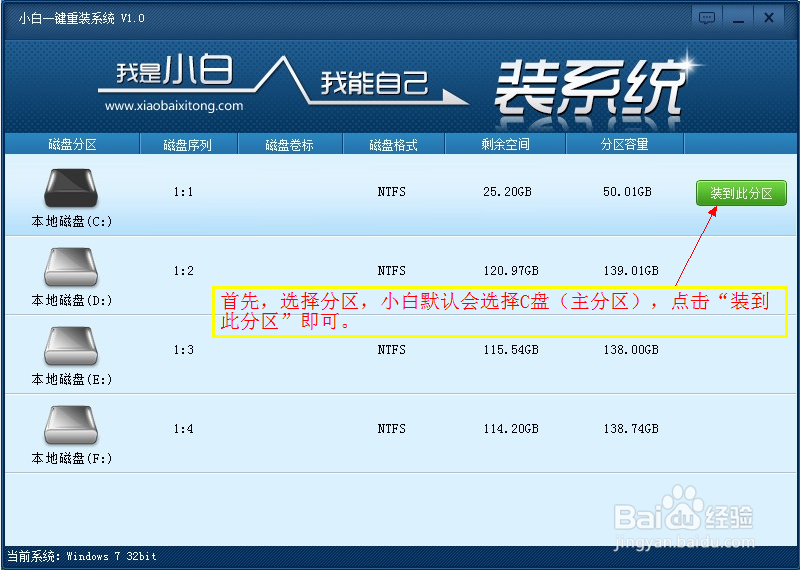
3、 根据你的需求或者推荐配置选择安装的系统版本,共有xp以及win7蚵播噍疸四版本任选,点击“安装此系统”,下一步(本次教程以xp纯洁版为例)
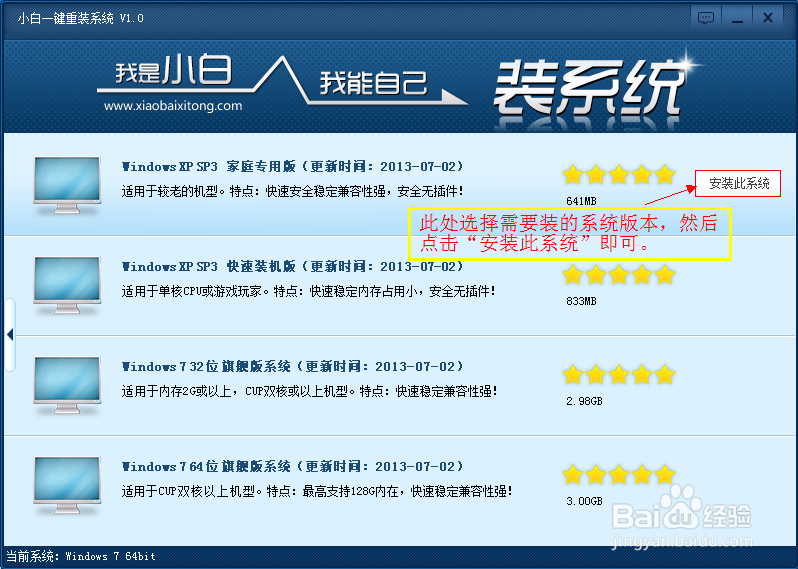
4、默认启动高速下载你上一步选择的系统文件,稍等几分钟...........静静地,你会发现小白很美!
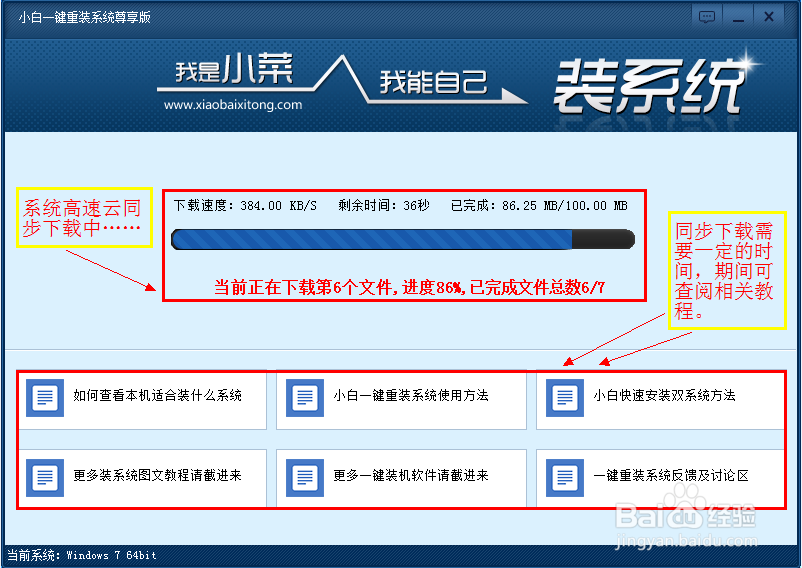
5、下载完成,点击“是”,系统重启安装系统
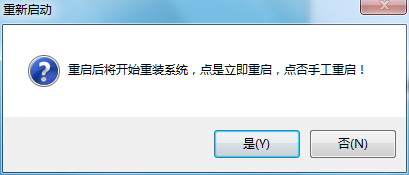
6、 重启后进入系统还原安装阶段,无需任何操作


7、系统自动再次重启,安装圆满成功!一个崭新的系统展现在你眼前